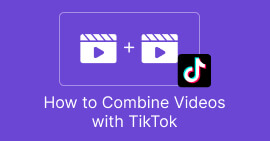Vaiheittainen opas äänenvoimakkuuden korjaamiseen Tiktok-videoissa
Oletko kokemassa ei ääntä TikTokissa kun olet ladannut videosi, vai onko kaikilla TikTokin videoilla äänen kanssa ongelmia? No, et ole yksin tämän yhteisen haasteen kanssa. Äänen puuttuminen TikTok-videoistasi voi olla turhauttavaa, mutta älä pelkää! On olemassa käytännöllisiä ratkaisuja äänen palauttamiseksi raiteilleen. Tässä vaiheittaisessa oppaassa tutkimme yleisiä syitä äänettömälle ongelmalle ja tarjoamme sinulle tehokkaita ratkaisuja varmistaaksesi, että TikTok-videosi kuulostavat yhtä hyvältä kuin ne näyttävät. Sukellaan vianmääritysprosessiin, jotta TikTok-ääniongelmasi saadaan ratkaistua.
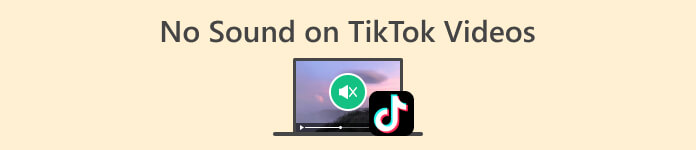
Osa 1. Miksi Tiktok-videoissani ei ole ääntä
On monia syitä, miksi Tiktokissa ei tapahdu ääntä, vaikka tämä ei ole yleinen ongelma itse sovelluksessa. Muut ulkoiset tekijät, kuten seuraavat, voivat kuitenkin laukaista tämän ongelman.
Äänenvoimakkuusasetukset.
Perimmäisin syy voi olla laitteen äänenvoimakkuusasetukset. Jos puhelimesi tai tablettisi on äänettömässä tilassa tai jos äänenvoimakkuus on asetettu liian alhaiseksi, se voi aiheuttaa äänen puutteen TikTok-videoissasi.
Sovellusluvat.
TikTok vaatii pääsyn laitteesi mikrofoni- ja ääniasetuksiin äänen tallentamiseen ja toistamiseen. Jos näitä lupia ei myönnetä tai ne on peruutettu, sovellus ei ehkä pysty tuottamaan ääntä.
Sovellusvirheet tai bugit.
Kuten mikä tahansa sovellus, TikTok voi kohdata virheitä tai virheitä. Nämä voivat joskus vaikuttaa ääniominaisuuksien oikeaan toimintaan. Sovelluksen uudelleenkäynnistäminen tai päivitysten tarkistaminen voi auttaa ratkaisemaan nämä ongelmat.
Vanhentunut TikTok-sovellus.
Vanhentuneet sovellukset johtavat aina yhteensopivuusongelmiin ja häiriöihin. Kehittäjät julkaisevat säännöllisesti päivityksiä tällaisten ongelmien ratkaisemiseksi, joten on tärkeää pitää sovellusversiosi ajan tasalla.
Vioittunut välimuisti ja tiedot.
Ajan myötä TikTok-sovelluksen tallentama välimuisti ja tiedot voivat vioittua, mikä aiheuttaa ongelmia äänentoistossa.
Lataa häiriöt.
Jos äänetön ongelma ilmenee videon lataamisen jälkeen, se voi johtua häiriöistä latausprosessin aikana. Videon uudelleen lataaminen saattaa ratkaista tämän ongelman.
Palvelinongelmat.
TikTokin palvelimissa saattaa esiintyä satunnaisia seisokkeja tai ongelmia. Jos palvelimet eivät toimi oikein, se voi aiheuttaa äänen puutteen kaikilta käyttäjiltä. TikTokin virallisten kanavien tarkistaminen ilmoitusten varalta voi auttaa varmistamaan, ovatko palvelinongelmat syynä.
Sovelluksen asennusongelmat.
Jos TikTok-sovellusta ei ole asennettu oikein, se voi johtaa erilaisiin ongelmiin, mukaan lukien ääniongelmiin. Sovelluksen uudelleenasentaminen voi korjata kaikki asennukseen liittyvät häiriöt.
Osa 2. Yleisiä ratkaisuja äänenvoimakkuuden korjaamiseen Tiktok-videoissa
On olemassa useita tapoja korjata Tiktokin ei ääntä -ongelma. Seuraavat ovat yleisiä ratkaisuja, joita voit tehdä:
Tapa 1: FVC Video Converter Ultimaten Audio Sync -ominaisuuden käyttäminen
Verkossa on useita työkaluja ja ohjelmistoja, joita voimme käyttää näiden ongelmaratkaisujen korjaamiseen, ja yksi, joka on erittäin suositeltavaa, on FVC Video Converter Ultimate. Tämä monipuolinen ohjelmisto ei vain paranna videoleikkeitä, vaan sisältää myös ominaisuuden, jonka avulla voit synkronoida äänen videon kanssa oikein.
Käytä tätä työkalua seuraavasti:
Vaihe 1. Ensimmäinen, ladata tiedosto ja asenna se.
Ilmainen latausWindows 7 tai uudempiSuojattu lataus
Ilmainen latausMacOS 10.7 tai uudempiSuojattu lataus
Vaihe 2. Suorita sen jälkeen sovellus ja napsauta Lisää työkaluja.

Vaihe 3. Valitse Äänen synkronointi.
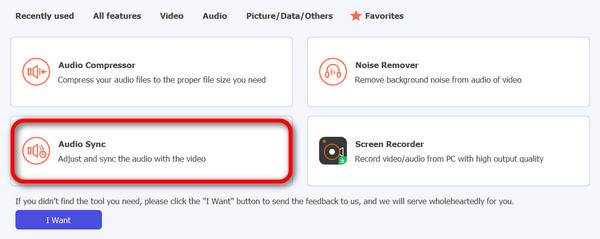
Vaihe 4. Klikkaa Lisää video Audio Synciin tuodaksesi äänettömän Tiktok-videosi.
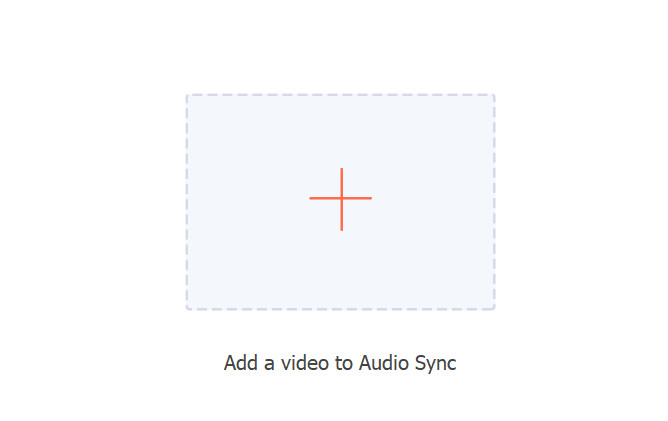
Vaihe 5. Säädä nyt äänenvoimakkuutta ja viivettä äänen synkronoimiseksi videon kanssa, ja jos olet hyvä sen kanssa, ääniongelma on korjattu ja se synkronoituu videon kanssa. Napsauta sitten Viedä tallentaaksesi tiedoston.
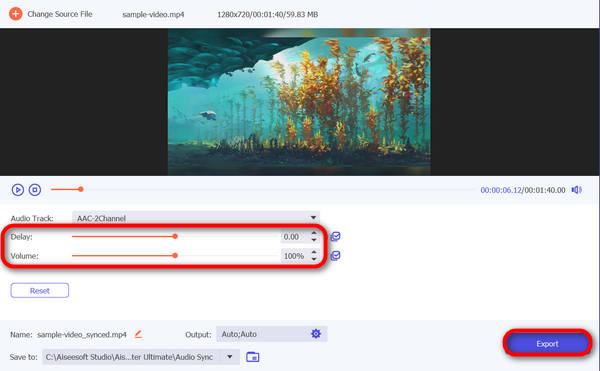
FVC Video Converter Ultimate on todella monipuolinen työkalu. Muiden hienojen ominaisuuksiensa lisäksi voit käyttää sitä myös ajoituksen manuaaliseen säätämiseen saumattomuuden varmistamiseksi äänen ja videon synkronointi, mikä on erityisen tärkeää TikTokin kaltaisille alustoille, joissa tarkka ajoitus on olennaisen tärkeää sisällön houkuttelemiseksi.
Tapa 2: Äänenvoimakkuusasetusten tarkistaminen
Laitteen äänenvoimakkuusasetusten tarkistaminen voi ratkaista TikTok-videoiden äänettömän ongelman. Usein ongelma voi olla niinkin yksinkertainen kuin puhelimesi tai tablettisi äänettömässä tilassa tai liian alhaisella äänenvoimakkuudella. Tarkistamalla ja säätämällä äänenvoimakkuusasetuksia sinun on varmistettava, että äänilähtöä ei ole mykistetty tai minimoitu. Tämä yksinkertainen askel varmistaa, että ääni on käytössä, jolloin voit nauttia TikTok-videoista tarkoitetulla äänellä.
Voit myös käyttää TikTokin oletusasetuksia hidastaa TikTok-videon toistoa äänen kanssa.
Tapa 3: Päivitä TikTok-sovellus
TikTok-sovelluksen päivittäminen on elintärkeää ääniongelmien ratkaisemiseksi. Joten jos sinulla on ääniongelmia TikTokissa, se saattaa johtua virheestä tai yhteensopivuusongelmasta, joka on korjattu äskettäisessä päivityksessä. Päivittämällä sovelluksen voit mahdollisesti korjata Tiktok-ongelman ja hyötyä kehittäjien toteuttamista parannuksista ja virheenkorjauksista.
Vaihe 1. Avaa sovelluskauppasi.
Vaihe 2. Etsiä TikTok.
Vaihe 3. Napsauta TikTok-kohdassa Päivittää -painiketta.
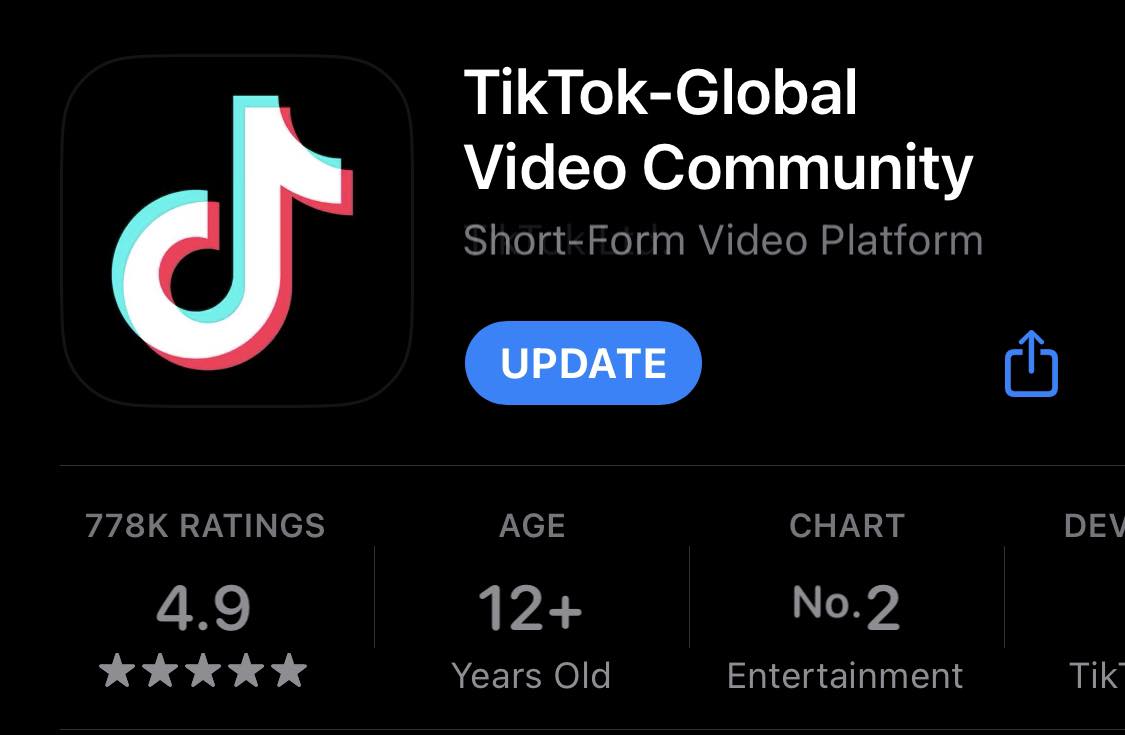
Osa 3. Usein kysytyt kysymykset aiheesta Ei ääntä Tiktok-videoissa
Missä on mykistys TikTokissa?
TikTokissa mykistysvaihtoehto sijaitsee tallennusrajapinnassa. Kun olet kameran näytöllä valmistautumassa nauhoittamaan videota, etsi kaiutinkuvake. Tämän kuvakkeen napauttaminen vaihtaa mykistyksen ja mykistyksen poistamisen välillä. Varmista, että kuvake näyttää ääniaallot vahvistaaksesi, että ääni on käytössä.
Miksi median äänenvoimakkuus ei toimi?
Jos median äänenvoimakkuus ei toimi TikTokissa, tarkista ensin laitteesi yleiset asetukset. Varmista, että laitteesi äänenvoimakkuutta ei ole asetettu äänettömään tai värinätilaan. Varmista lisäksi, että median äänenvoimakkuutta ei ole mykistetty tai asetettu liian alhaiseksi.
Mikä on äänen enimmäiskesto TikTokissa?
Tiktok sallii nyt videot 10 minuutin sisällä, joten luultavasti äänen enimmäiskesto Tiktokissa on myös 10 minuuttia.
Miksi TikTok-videoissa ei näy ääntä latauksen jälkeen?
Jos kohtaat TikTok-videoissa ei ääntä latauksen jälkeen, se voi johtua häiriöistä latausprosessin aikana. Yritä poistaa video ja ladata se uudelleen. Varmista, että alkuperäisessä videotiedostossa on ääni, ja jos ongelma jatkuu, harkitse Internet-yhteytesi tarkistamista, TikTok-sovelluksen välimuistin tyhjentämistä tai sovelluksen päivittämistä uusimpaan versioon.
Johtopäätös
Yhteenvetona, ratkaista yhteinen ongelma ei ääntä TikTokissa videot sisältävät yksinkertaisia vaiheita, kuten äänenvoimakkuusasetusten tarkistamisen ja sovelluksen päivittämisen. Lisäksi työkalut, kuten FVC Video Converter Ultimate, tarjoavat edistyneitä ratkaisuja. Mahdollisten syiden ymmärtäminen ja vianetsintävaiheiden hyödyntäminen varmistavat paremman audiovisuaalisen kokemuksen TikTokissa.



 Video Converter Ultimate
Video Converter Ultimate Näytön tallennin
Näytön tallennin